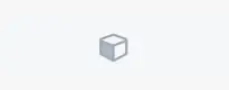Kategorien
- Gesundheit & Life Sciences
- Informatik & Wirtschaftsinformatik
- Ingenieurwissenschaften & Wirtschaftsingenieurwesen
- Lehren & Lernen an der HFU
- Medien
- Sonstiges
- Studieren an der HFU
- Wirtschaft
Blitzinfo@HFU
Bibliotheken
290 views
0 favorites
 hues
hues
Wie Sie mit OBS einen Screencast aufnehmen.
Empfehlungen für Einstellungen in PowerPoint
- Wählen Sie unter „Bildschirmpräsentation“ „Bildschirmpräsentation“ einrichten „Präsentation durch einen Redner.“
- Wenn Sie Ihre Notizen benötigen und über einen zweiten Monitor verfügen, dann wählen Sie zusätzlich „Referentenansicht verwenden“ aus. Achten Sie dann unbedingt darauf, dass Sie den korrekten Bildschirm aufnehmen und nicht Ihre Notizen.
- Nutzen Sie bei Bedarf links unten oder über Rechtsklick "Zeigeroptionen" beliebige Zeiger und die Freihandtools.
- Nehmen Sie die PowerPoint Präsentation im Präsentationsmodus mit "Bildschirmaufnahme" (richtiger Bildschirm in OBS auswählen) auf.
Empfehlungen für Screenaufnahmen
- Vollbildmodus ist empfehlenswert (Windows z.B. Taste F11).
- Blenden Sie ggf. die Taskleiste mit Rechtsklick > „Taskleisteneinstellungen“ mit „Taskleiste im Desktopmodus automatisch ausblenden“ aus.
In neueren Programm-Versionen kann es vereinzelt zu Abweichungen kommen.